Kaip naudoti antraštes ir poraštes „Microsoft Word“.

„Microsoft Word“ galite sukurti antraštes ir poraštes, kurios kiekvieno puslapio viršuje arba apačioje kartotų tą patį tekstą.
Kiekvienas naujas Microsoft PowerPoint pristatymas prasideda viena skaidre: pavadinimo skaidre. Galite lengvai pridėti daugiau skaidrių prie savo PowerPoint pristatymo bet kuriuo iš šių būdų:
Pasirinkite skaidrę, po kurios turėtų būti nauja skaidrė, tada pasirinkite Pagrindinis → Nauja skaidrė.
Srityje Metmenys / skaidrės spustelėkite skirtuką Skaidrės. Tada spustelėkite skaidrę, po kurios turėtų atsirasti nauja skaidrė, ir paspauskite Enter.
Srityje Metmenys / Skaidrės spustelėkite skirtuką Metmenys. Spustelėkite skaidrės pavadinimo pradžioje, prieš kurią turėtų būti nauja, tada paspauskite Enter.
Kai pridedate naują skaidrę bet kuriuo iš šių būdų, gausite pavadinimo ir turinio išdėstymą. Pavadinimo ir turinio išdėstymas yra numatytasis visų pristatymo skaidrių išdėstymas, išskyrus pirmąją. (Numatytasis pirmosios skaidrės išdėstymas yra pavadinimo skaidrė.)
Jei norite kitokio skaidrės išdėstymo įterpdami naują skaidrę, spustelėkite rodyklę žemyn po mygtuku Pagrindinis → Nauja skaidrė. Pasirodo paletė, kurioje rodomi įvairūs išdėstymai. Spustelėkite norimą.
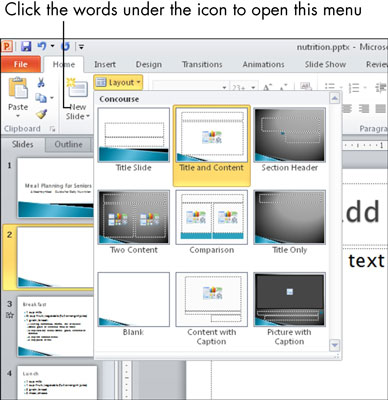
Norėdami kopijuoti esamą skaidrę, įskaitant visą jos turinį, pažymėkite ją, tada mygtuko Nauja skaidrė meniu pasirinkite Dubliuoti pasirinktas skaidres.
„Microsoft Word“ galite sukurti antraštes ir poraštes, kurios kiekvieno puslapio viršuje arba apačioje kartotų tą patį tekstą.
Sužinokite, kaip prisijungti prie „Discord“ serverio, kad galėtumėte prisijungti prie bendruomenių ir dalintis savo interesais.
Pirmasis jūsų darbas naudojant šią naują platformą – pirmiausia prisistatyti „Discord“. Sužinokite, kaip nustatyti „Discord“ serverio paskyrą.
Sužinokite, kaip bendrinti ekraną „Zoom“ platformoje su kitais, kaip leisti jiems valdyti jūsų ekraną ir kaip paprašyti valdyti pagrindinio kompiuterio ekraną.
Formulė yra matematinis skaičiavimas. Sužinokite, kaip rašyti Excel formules ir efektyviai jas naudoti.
Sužinokite, kaip išsiųsti kvietimus ir sukurti savo internetinę bendruomenę „Discord“ serveryje. Taip pat sužinokite, kaip srautinis perdavimas padeda skleisti informaciją jūsų „Discord“.
Sužinokite, kaip galima lengvai ir efektyviai reguliuoti tarpus tarp eilučių „Microsoft Word“ naudojant įvairias nustatymų parinktis.
Sužinokite, kaip lengvai sukurti kompiuterio failo ar aplanko nuorodą darbalaukyje. Šis procesas suteikia greitą prieigą prie dažniausiai naudojamų programų ir dokumentų.
Iliustracija yra iš anksto nupieštas bendras meno kūrinys, o „Microsoft“ su „Office“ produktais nemokamai teikia daug iliustracijų failų. Galite įterpti iliustraciją į savo „PowerPoint“ skaidrės maketą. Lengviausias būdas įterpti iliustraciją yra naudoti vieną iš vietos rezervavimo ženklų skaidrės makete: Rodyti skaidrę, kurioje yra iliustracija […]
Užpildymo spalva (dar vadinama šešėliavimu) yra spalva arba raštas, užpildantis vienos ar kelių „Excel“ darbalapio langelių foną. Tamsinimas gali padėti skaitytojo akims sekti informaciją visame puslapyje ir suteikti darbalapiui spalvų bei vizualinio susidomėjimo. Kai kurių tipų skaičiuoklėse, pavyzdžiui, čekių knygelės registre, […]








